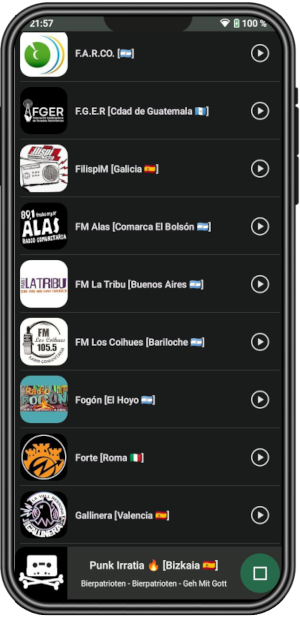
Tutorial para escuchar el recopilatorio de radios desde tu celular
En este tutorial encontrarás todo lo necesario para escuchar el recopilatorio de radios desde tu celular (Android). Está pensado para principiantes, para que nadie se quede afuera.
* Nota: También puedes descargar la app oficial de sitio. Sin embargo, con este método tendrás la libertad de personalizar completamente el listado: agregar, eliminar y modificar las radios a tu gusto.*.Lo que necesitarás:
- El repositorio de aplicaciones F-Droid.
- Transistor, una aplicación minimalista para reproducir las radios.
- Un archivo ZIP que debes importar, que contiene la lista de reproducción y las carátulas de las radios del recopilatorio.
Paso 1: Instalar F-Droid
Lo primero que debes hacer es descargar F-Droid, un repositorio de software que funciona de manera similar a la tienda de Google Play, pero que solo contiene software libre y de código abierto. Para hacerlo, entra a su página oficial y haz clic en el botón que dice "Descargar F-DROID".
Una vez descargado el archivo, ejecútalo para proceder con la instalación. En algunos casos, Android te pedirá que otorgues permisos para instalar software de terceros. Acepta estos permisos, ya que es seguro hacerlo.
Capturas de referencia:
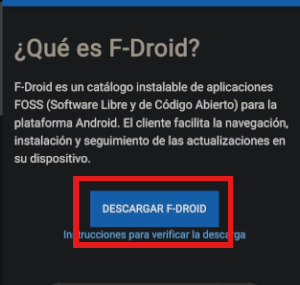
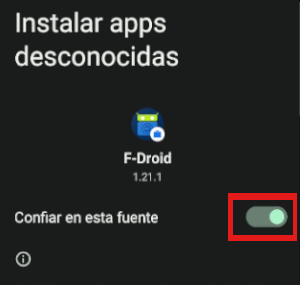
Paso 2: Instalar Transistor
Abre F-Droid. Lo primero que hará es actualizar la lista de aplicaciones disponibles, lo cual puede tardar un poco, pero ten paciencia. Una vez actualizada la base de datos, podrás ver el listado de programas que ofrece este repositorio. De paso, te recomiendo esta app para buscar alternativas libres y de código abierto.
Haz clic en la lupa en la parte inferior y busca "Transistor" en la barra de búsqueda e instálalo. Este proceso es muy intuitivo. Es importante aclarar que Android podría pedirte permisos para que F-Droid instale aplicaciones; es necesario otorgarlos.
Una vez instalado, ya podemos ir al paso final.
Capturas como referencia:
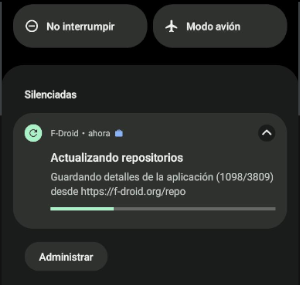
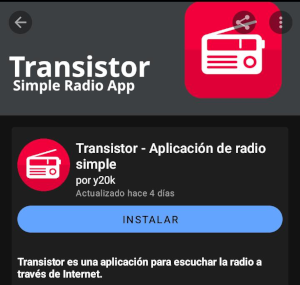
Paso 3: Importar el recopilatorio de radios
¿Se pueden agregar las radios manualmente en vez de usar este archivo?
Claro, puedes agregar las radios manualmente, pero te doy algunas razones para que uses este archivo:
- Muchas de las radios no están incluidas en el buscador de radios "radio-browser.info", que es el que usa el programa.
- He añadido el lugar de procedencia de cada radio en el nombre, algo que por defecto no viene. Ejemplo: FM Alas [El Bolsón 🇦🇷].
- Me tomé la molestia de arreglar muchas portadas de las radios que se veían mal, y también agregué portadas a las que no tenían, que son la gran mayoría. Si eres como yo (una persona visual), lo vas a agradecer.
Para importar las radios, necesitarás descargar el archivo "transistor.zip" que te proporcionaré. Este archivo lo crea el propio programa para hacer un respaldo de las radios. En este caso, es el respaldo de mi aplicación. Contiene la lista de reproducción, un archivo JSON y las imágenes de las portadas de las radios.
Una vez descargado, solo debes ir a Transistor, entrar en ajustes y buscar la opción "Restablecer estaciones". Luego, selecciona el archivo "transistor.zip" donde lo hayas descargado y listo. ¡Ya tendrás todo el listado de radios del recopilatorio listo para escuchar!
Capturas de referencia:
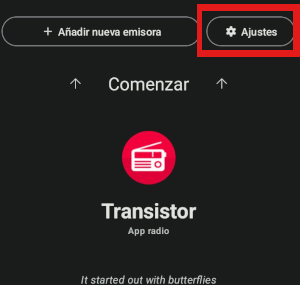
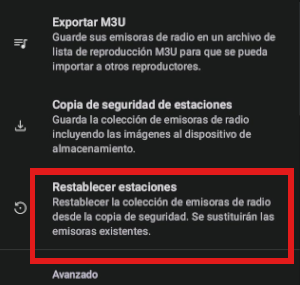
Notas adicionales:
- Puede haber casos en los que no carguen las portadas. Esto rara vez sucede, pero si ocurre, no dudes en contactarme y te ayudaré.
- Si alguna radio no te gusta, puedes eliminarla deslizando hacia la izquierda. Si quieres agregarla a favoritos, desliza hacia la derecha.
- Ahora puedes agregar nuevas radios, pulsando en "Añadir" y buscando por el nombre o poniendo directamente el link de la fuente.
- Para modificar los nombres de las radios y sus portadas, ve a "Ajustes avanzados" y activa la opción "Editar estaciones". Luego, simplemente deja presionada la estación que quieres editar y listo.
- Aclaro que no pertenezco al desarrollo de esta aplicación; simplemente la recomiendo porque la uso desde hace muchos años.
¡Espero que te sirva, y que disfrutes del recopilatorio de radios!
.webp)
.webp)